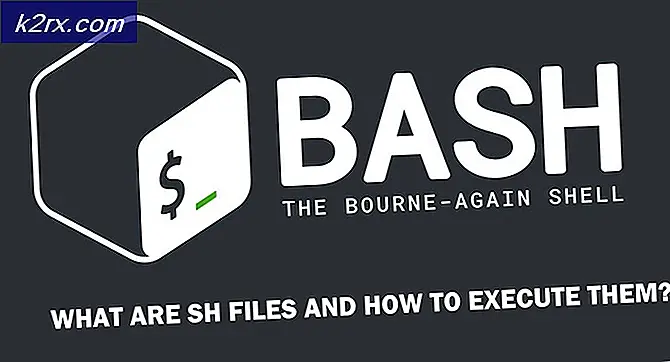Düzeltme: DisplayPort Sinyal Yok
DisplayPort, bir video kaynağını bir görüntüleme aygıtına (çoğunlukla monitör) bağlamak için kullanılan bir dijital ekran arabirimidir. Aynı zamanda ses, USB vb. Gibi diğer veri biçimlerini de taşır. Bu port, CPU'ları üst düzey grafikler için monitörlere bağlamak için yaygın olarak kullanılır.
Birçok kullanıcı, DisplayPort'larının monitöre önemli bir çıkış göstermediği problemle karşı karşıyadır. HDMI'nın kusursuz çalıştığı ancak DisplayPort'un bulunmadığı durumlar olabilir. Bu çeşitli nedenlerden dolayı olabilir, ancak çoğunun tümü donanım sorunlarına geri dönebilir.
Çözüm 1: Aygıtı Yeniden Başlatma ve Yeniden Bağlama
Hemen hemen her durumda çalışan en etkili çözüm, görüntü aygıtının (monitör) yeniden başlatılması ve yeniden bağlanmasıdır. Sadece monitörü kapatıp tekrar açmanız problemi çözmez, görünüşe göre PC'nizi tekrar bağlamadan önce tamamen boşalması gereken birkaç kondansatör vardır. Şebeke anahtarını kullanarak kapatmanız gerekir.
- Bilgisayarınızı düzgün şekilde kapatın ve güç kablosunu anahtarından çıkarın .
- Şimdi monitörünüzü kapatın ve güç kablosunu ana şalterden çıkarın .
- DisplayPort bağlantısını kesin ve birkaç dakika bekleyin.
- Bilgisayarı bağlayın ve arka monitörü izleyin ve Displayport'u buna göre monitöre bağlayın .
- Şimdi bilgisayarı tekrar başlatın ve cihazları tekrar açın. Umarım, sorun çözülecektir.
Not: Ayrıca, güç kaynağını bağladıktan sonra otomatik olarak monitörü tekrar açabilirsiniz.
Çözüm 2: DisplayPort bağlantısını kontrol etme
DisplayPort'tan hiçbir sinyal sorununun doğru şekilde bağlanmadığı birkaç durum vardır. Görüntülemenize mükemmel bir şekilde bağlamış olabilirsiniz, ancak bazen pimler doğru şekilde takılmamış olabilir. Pimleri yanlış takmak, DisplayPort'un size neden bu özelliği vermesinin nedeni olabilir.
Ekran portunu çıkarmalı ve tekrar fişe takmalı ve pimleri yerine kilitlendiğini hissedinceye kadar bağlantıyı sıkıca ittiğinden emin olmalısınız. Çözüm 2'yi uyguladıktan sonra çözüm 1'i tekrar deneyebilirsiniz.
Not: Ayrıca, üçüncü bölüm DisplayPorts'un, sinyal 1 tekrar açılıncaya kadar, çözüm 1'in tekrar tekrar yapılmasını gerektirdiği görülmüştür. Bu büyük bir anlaşma ve dünyanın her yerinden insanlarla olur. Üçüncü taraf adaptörler kullandığınız donanım için 'mükemmel' değildir; Bu nedenle, çalışabilmeleri için bir atlama başlangıcı gerektirirler.
PRO TIP: Sorun bilgisayarınız veya dizüstü bilgisayar / dizüstü bilgisayar ile yapılmışsa, depoları tarayabilen ve bozuk ve eksik dosyaları değiştirebilen Reimage Plus Yazılımı'nı kullanmayı denemeniz gerekir. Bu, çoğu durumda, sorunun sistem bozulmasından kaynaklandığı yerlerde çalışır. Reimage Plus'ı tıklayarak buraya tıklayarak indirebilirsiniz.Çözüm 3: Grafik Sürücüsünün Güncellenmesi
Kablonun herhangi bir çıktı vermemesinin bir başka nedeni de grafik sürücünüzün en son sürüme güncellenmemesi veya bilgisayarınızla uyumlu olmamasıdır. Üreticinizin web sitesine gitmeli ve bilgisayarınız için en yeni grafik sürücülerini indirmelisiniz. Daha sonra, sürücüyü otomatik olarak manuel olarak yüklemeyi denemelisiniz, o kadar güvenilir değil.
- Windows tuşuna sağ tıklayın ve mevcut seçenekler listesinden Aygıt Yöneticisi'ni seçin.
Aygıt yöneticisini başlatmanın başka bir yolu, Çalıştır uygulamasını başlatmak ve devmgmt.msc yazarak Windows + R tuşlarına basmaktır.
- Bağdaştırıcıyı sağ tıklayın ve Sürücüyü Güncelle'yi seçin.
- Şimdi, sürücüyü manuel olarak mı yoksa otomatik olarak mı güncelleyeceğinizi soran yeni bir pencere açılacaktır. Sürücü yazılımı için bilgisayarıma gözat'ı seçin.
- Şimdi sürücüleri indirdiğiniz klasörlere göz atın. Bunu seçin ve Windows gerekli sürücüleri yükleyecektir. Bilgisayarınızı yeniden başlatın ve sorunun çözülüp çözülmediğini kontrol edin.
Çözüm 4: Başka bir Kablo ile test etme
Yukarıdaki tüm çözümler işe yaramazsa, bilgisayarı başka bir kabloyla test etmeyi deneyebiliriz. Kullandığınız kablonun arızalı olması veya bir veya daha fazla piminin kırılması mümkün olabilir. Gerekirse, kabloyu ve bağdaştırıcıyı herhangi bir toz olup olmadığını ve açıkça temizlemelisiniz. Kablo hala çalışmıyorsa, başka bir kablo kullanmayı deneyin ve beklendiği gibi çalışıp çalışmadığını kontrol edin. Yeni kabloyu bilgisayarınıza bağlamaya çalışırken çözüm 1'i uygulamaktan çekinmeyin.
Not: Bazı durumlarda, monitörün ve bilgisayardaki GPU'nun yanlış yenileme hızları nedeniyle sorun ortaya çıkmıştır. GPU'nuzun çözünürlüğünü ve yenileme hızlarını değiştirmeyi deneyin. Sorunun bundan dolayı oluşmadığından tamamen emin oluncaya kadar deney yapın.
PRO TIP: Sorun bilgisayarınız veya dizüstü bilgisayar / dizüstü bilgisayar ile yapılmışsa, depoları tarayabilen ve bozuk ve eksik dosyaları değiştirebilen Reimage Plus Yazılımı'nı kullanmayı denemeniz gerekir. Bu, çoğu durumda, sorunun sistem bozulmasından kaynaklandığı yerlerde çalışır. Reimage Plus'ı tıklayarak buraya tıklayarak indirebilirsiniz.